„Wondershare UniConverter“ 13.0
įvairenybės / / September 16, 2021
Wondershare yra populiarus prekės ženklas, siūlantis geriausius savo klasėje kūrybiškumo ar produktyvumo įrankius, siekiant pagerinti jų darbo eigą ir kokybę. Yra daug „Wondershare“ įrankių ar produktų, skirtų „Windows“/„Mac“, ir „Wondershare UniConverter“ yra vienas iš jų. Tiesą sakant, tai yra viskas viename vaizdo konvertavimo įrankis, padedantis vartotojams be jokių pastangų sumažinti MOV failo dydį.
Taigi, ar esate vienas iš vaizdo įrašų redaktorių ar turinio kūrėjų, kurie ieško tobulo įrankio ar vadovo Kaip sumažinti MOV failą? Jei taip, tada esate tinkamame puslapyje. Čia mes pasidalysime su jumis visa reikalinga informacija apie „Wondershare UniConverter“ ir išsamius jos naudojimo veiksmus. Dabar, kalbant apie MOV failo plėtinį, tai yra vaizdo įrašų ir kitos daugialypės terpės failo formatas, kurį galima atkurti naudojant „Apple QuickTime Player“, kaip ir MP4 failus.

Vaizdo kreditas: „Wondershare“ [/antraštė]
Kas yra MOV plėtinio failas?
MOV vaizdo įrašai yra užkoduoti MPEG-4 kodeku ir juos sukūrė „Apple“, taip pat žinomas kaip „QuickTime File Format“ (QTFF). Jį iš pradžių naudoja „QuickTime Player“ tiek „Windows“, tiek „MacOS“ kompiuteriuose. Tačiau daugumos scenarijų akivaizdžiai gali trukdyti turinio kūrėjai ar vaizdo įrašų redaktoriai, kai jie atvaizduoja arba importuoja/eksportuoja. Na, tai ne kas kita, kaip didžiulis MOV turinio failo dydis.
Taip! Tai yra didžiausias trūkumas naudojant MOV failo formatą vaizdo įrašams ar kitam daugialypės terpės turiniui. Jei keletą minučių filmuosite vaizdo įrašus savo DSLR net 1080P (30 FPS) greičiu, MOV failo dydžio išvestis gali būti gigabaitų (GB), kuriuos sunku valdyti atliekant glaudinimą ir po gamybos, net jei turite galingą kompiuterį sąranka. Taigi, čia yra naudingas „Wondershare UniConverter“ įrankis, kad būtų sukurtas mažesnis MOV failo dydis.
„Wondershare UniConverter 13.0“ funkcijos
Šis nuostabus vaizdo įrašų redagavimo įrankis turi daug unikalių funkcijų, kuriomis labiausiai pažengę vartotojai šiais laikais teikia pirmenybę sklandžiam darbui, negaišdami nereikalingo laiko ir pastangų. Dabar galite paklausti, kokia yra savybė?
- Konvertuokite vaizdo įrašus greičiau ir lengviau
„UniConverted“ įrankis gali konvertuoti daugybę vaizdo įrašų, tokių kaip MOV į MP4, MKV į MP4, AVI į MP4 ir WMV į MP4, MP3 į MP4 ir kt. Jis taip pat palaiko populiarius žiniatinklio formatus, tokius kaip „YouTube“, „Facebook“, „Vimeo“, „Instagram“, „Likee“, „TikTok“, „Amazon“, „eBay“.
Skelbimai
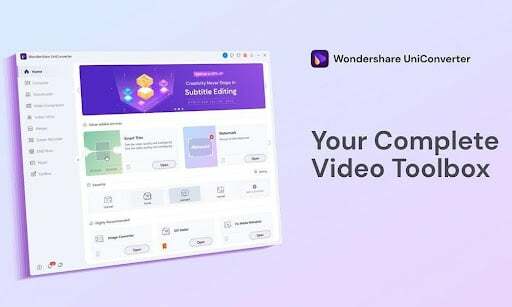
Vaizdo kreditas: „Wondershare“ [/antraštė]
Tai reiškia, kad „YouTube“ vaizdo įrašus konvertuoti į MP3, skirtus „Windows“/„Mac“, yra lengviau nei bet kada anksčiau, nes 30 kartų greitesnis konvertavimo greitis iš kitų rinkoje esančių standartinių keitiklių. Be to, „Wondershare UniConverter 13.0“ palaiko kelis 4K vaizdo formatus, tokius kaip MP4, AVI, MOV, MKV ir kt., Ir 3D raudonai mėlynus, 3D kairės ir dešinės formatus ir kt.
Skelbimai
- Suspauskite vaizdo įrašus naudodami pasirinktinius nustatymus
„Wondershare UniConverter 13.0“ siūlo galingas suspaudimo funkcijas su lengvai pritaikomais nustatymais. Jis gali suspausti mažesnius MOV failus, nepriekaištingai keisdamas vaizdo įrašo formatą, skiriamąją gebą, bitų spartą, kodeką ir kitus parametrus realiuoju laiku.

Vaizdo kreditas: „Wondershare“ [/antraštė]
Pavyzdžiui, suspauskite vaizdo įrašus el. Paštui, suspauskite vaizdo įrašus, skirtus mažai saugyklos mobiliesiems, suspauskite vaizdo įrašus, kad galėtumėte bendrinti socialinę žiniasklaidą, ir dar daugiau.
- Paprastas vaizdo redaktorius
Jis integruotas su vienu iš paprasčiausių vaizdo įrašų redaktorių, kuris gali lengvai apkarpyti, apkarpyti vaizdo įrašą ir pridėti subtitrus, pridėti efektų, pridėti vandens ženklų, koreguoti garso kokybę, ištrinti nepageidaujamus segmentus ir pan vaizdo įrašus. Vaizdo įrašų atkūrimo greičio keitimas ir ilgų vaizdo įrašų padalijimas į kelias dalis dabar yra sklandesnis.
- Galingas ekrano įrašymo įrenginys
Bet kuriuo metu galite tiesiog įrašyti visą ekraną, pasirinktinius ekranus (iki 1: 1), internetines kameras, žaidimus, vaizdo skambučius, garsą, „PiP“ (vaizdo įrašo įrašymas) ir mikrofonus. Galingas ekrano įrašymo įrenginys nenuvilia jūsų, sumažindamas kadrų dažnį žaidimo sesijų metu, be praradimo kokybės.
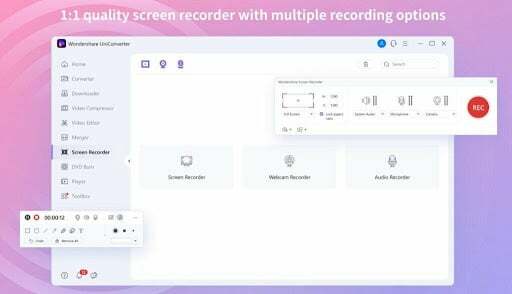
Vaizdo kreditas: „Wondershare“ [/antraštė]
- Sujungti kelis vaizdo įrašus
Tie, kurie nori transliuoti nepriekaištingą TV serialą ar žiniatinklio seriją, gali lengvai sujungti ištisus epizodus ar dalis arba sujungti grojaraštį, kad būtų galima sklandžiai atkurti. Vartotojai taip pat gali sujungti garso ir vaizdo failus, o įrankis kiekvieną kartą gali pasiūlyti iki 90 kartų didesnį konversijos greitį nei bet kuri kita neprisijungus/internetinė vaizdo redagavimo programinė įranga.
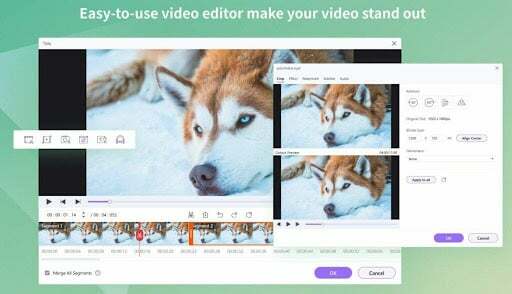
Vaizdo kreditas: „Wondershare“ [/antraštė]
- Geriausias savo klasės medijos leistuvas
Remiantis „Wondershare“, „UniConverter“ įrankis gali lengvai atkurti daugiau nei 1000 vaizdo failų formatų. Jis siūlo iki 8K HD vaizdo įrašų atkūrimą, neribojant garso atkūrimo, sklandžiai atkurti DVD be jokių papildomų priedų įkėlimas ar žagsulys, fiksuokite ekrano kopijas vaizdo įrašo atkūrimo metu, perjunkite subtitrus ir garso takelius, ir kt.
- Įrašykite DVD ir CD
Galite įrašyti bet kokį vaizdo įrašo formatą į DVD vienu paspaudimu, kuris palaiko MP4, MOV, AVI ir kt. Taip pat galite įrašyti vaizdo įrašus į vietinio kompiuterio ISO failus arba DVD aplankus. Be to, yra keli nemokami DVD šablonai pritaikymui.

Vaizdo kreditas: „Wondershare“ [/antraštė]
- Vaizdo įrašų įrankių rinkinys
Papildoma vaizdo įrašų įrankių rinkinio parinktis taip pat leidžia naudoti kelias funkcijas, skirtas vaizdo įrašų redagavimui, pvz., „Image Converter“, GIF Kūrėjas, taisykite medijos metaduomenis, perkelkite vaizdo įrašus ir garso failus, CD keitiklis į MP3 formatą, įprastus vaizdo įrašus konvertuokite į VR (virtualios realybės) režimą.
Suderinama operacinė sistema
„Wondershare UniConverter 13.0“ palaiko visas galimas „Windows“ ir „MacOS“ versijas, kurias rasite žemiau:
- „Windows 10/8/7/XP/Vista“ (32 bitų ir 64 bitų)
- „macOS 11 Big Sur“ ar naujesnė versija
- „macOS 10.15“ („Catalina“), 10.14, 10.13, 10.12, 10.11, 10.10, 10.9, 10.8, 10.7 ar naujesnės versijos
Žingsniai, kaip sumažinti MOV failo dydį naudojant „Wondershare UniConverter 13.0“
Dabar, negaišdami daugiau laiko, pereikime prie žemiau esančio vadovo.
https://www.youtube.com/watch? v = up90Chc1rtY
- Pridėkite „QuickTime MOV“ failus
- Paleiskite „UniConverter“ 13.0 įrankį> Eikite į Keitiklis skyrius.
- Spustelėkite Dokumentas piktogramą, kad naršytumėte savo failų aplanką kompiuteryje.
- Dabar, pasirinkite MOV failą kad norite sumažinti failo dydį. [Galite tiesiogiai vilkti failą į keitiklio sąsają]
- Pasirinkite MOV kaip išvesties formatą
- Tada pasirinkite išvesties vaizdo formatą Išvesties formatas skyriuje iš apatinio kairiojo sąsajos kampo.
- Spustelėkite išskleidžiamąjį meniu, kad atidarytumėte formatų sąrašą> Spustelėkite Vaizdo įrašas skirtuką, kad surastumėte MOV failą.
- Pasirinkite norimą skiriamąją gebą. Jei norite, galite konvertuoti vaizdo įrašų formatus.
Pastaba: Galite spustelėti ant Pieštuko piktograma gauti Nustatymas langą ir rankiniu būdu pakeisti nustatymus, tokius kaip skiriamoji geba, bitų sparta, kadrų dažnis, kodavimo įrenginys ir kt.
- Tinkinkite nustatymus, kad MOV failas būtų mažesnis
- Spustelėkite Nustatymai piktogramą, kad suspaustumėte įkeltą MOV failą, pakeisdami išsamius formato nustatymus.
- Atsidarys naujas langas> Čia galite lengvai pakeisti vaizdo įrašo skiriamąją gebą ir bitų spartą.
- Taip pat galite pamatyti a Peržiūra 20 sekundžių suspausto vaizdo įrašo ir spustelėkite Gerai mygtuką, kad išsaugotumėte visus pakeitimus.
- Pradėkite glaudinti MOV failą
- Dabar po pritaikymo galėsite pamatyti, kaip sumažintas tikslinis MOV failo dydis.
- Tada spustelėkite Paversti mygtuką, kad pradėtumėte failo konvertavimą ir išsaugotumėte suspaustą MOV failą.
- Baigę spustelėkite Baigta skirtuką, kad konvertuoti MOV failai būtų daug mažesni nei anksčiau.
- Mėgautis!
Premijos patarimas: Taip pat galite naudoti „Wondershare UniConverter“ žiniatinklio įrankis tai galima nemokamai naudoti ir atlieka tą patį darbą kaip ir specialus neprisijungus pasiekiamas įrankis, siekiant sumažinti MOV vaizdo failo dydį internete. Net ir kitus vaizdo failų formatus galima konvertuoti ir suglaudinti neprarandant kokybės, išskyrus redagavimą, GIF kūrimą, garso suspaudimą ir konvertavimą ir pan.
Be to, yra nemokamas „Wondershare“ vaizdo įrašų keitiklis, kuris yra darbalaukio programa, skirta „Windows“ ir „Mac“ platformoms. Ši nemokama stalinio/nešiojamojo kompiuterio programinė įranga taip pat gali be jokių problemų suspausti MOV failus.
Išvada
Iki šiol „Wondershare UniConverter 13.0“ yra vienas iš stulbinančių ir lengvai naudojamų vaizdo keitiklių ir kompresoriaus įrankių, skirtų tiek „Windows“, tiek „Mac“ platformoms. suteikia daugybę naudingų funkcijų, kurios daro jį universaliu vaizdo įrašų įrankių rinkiniu tarp kitų įprastų vaizdo keitiklių ar kompresorių įrankių turgus. Nors mokamoje versijoje yra trys planai, tokie kaip „Ketvirtinis“ (3 mėnesiai), „Metinis“ ir „Nuolatinis“.
Jei esate profesionalus naudotojas ir norite pristatyti su vaizdo įrašu susijusį darbą savo klientams arba jei esate turinio kūrėjas, mes tai padarysime rekomenduojame naudoti mokamą planą, esantį kategorijoje „Individual“, „Team & Business“, „Education“ ir „Bundles“ reikalavimas. Nors „Mac“ vartotojai gali pasirinkti mėnesio, ketvirčio ir metinius planus. Naudodami mokamą planą, galėsite pašalinti vandens ženklus iš turinio ir nemokamai gauti „Wondershare“ techninę pagalbą.



![Atrakinkite įkrovos įkroviklį ir „Root Infinix Hot 10S X689 / X689B“ naudodami „Magisk“ [be TWRP]](/f/29fd65e4aa71ffc7cd3c977901ab706e.jpg?width=288&height=384)